Devo disabilitare il software antivirus prima di installare Windows 11
Un antivirus è essenziale su un sistema Windows. Ci sono molte diverse app antivirus tra cui puoi scegliere. Funzionano sul desktop come qualsiasi altra app, ma hanno privilegi di lettura/scrittura molto più elevati rispetto a qualsiasi altra app. Sono fondamentalmente i guardiani di ciò che può e non può essere eseguito sul tuo sistema.

Disattiva il software antivirus prima di installare Windows 11
Se stai installando Windows 11 e ti stai chiedendo se il tuo antivirus causerà problemi, il modo più semplice per scoprirlo è iniziare l'aggiornamento. Idealmente, se l'antivirus ha problemi con l'aggiornamento, lo bloccherà quando tenti di avviarlo. Puoi autorizzare il processo o disattivare l'antivirus prima di eseguire l'aggiornamento.
In alcuni casi, tuttavia, l'aggiornamento potrebbe avviarsi e non riuscire in un passaggio successivo. Potrebbe non riuscire con solo un codice di errore e non un chiaro segno che l'anti-virus lo ha bloccato. In genere è più difficile determinare se il processo di aggiornamento viene interrotto nel mezzo. In questo caso, puoi provare quanto segue.
Controlla la pagina del prodotto e i forum di Anti-virus
È sempre meglio farlo prima di avviare il processo di aggiornamento. Visita la pagina del prodotto per l'antivirus che utilizzi. Controlla se ci sono aggiornamenti su Windows 11. Un buon antivirus avrà inserito nella whitelist il sistema operativo e i suoi file. Se c'è un problema o un processo che ti consente di aggiornare senza problemi a Windows 11 mantenendo l'antivirus in esecuzione, la pagina del prodotto o i forum dovrebbero dirtelo.
In questa nota, controlla se altri utenti hanno problemi con l'aggiornamento a Windows 11 con l'antivirus in esecuzione. Se lo sono, è meglio disabilitarlo mentre è in corso l'aggiornamento.
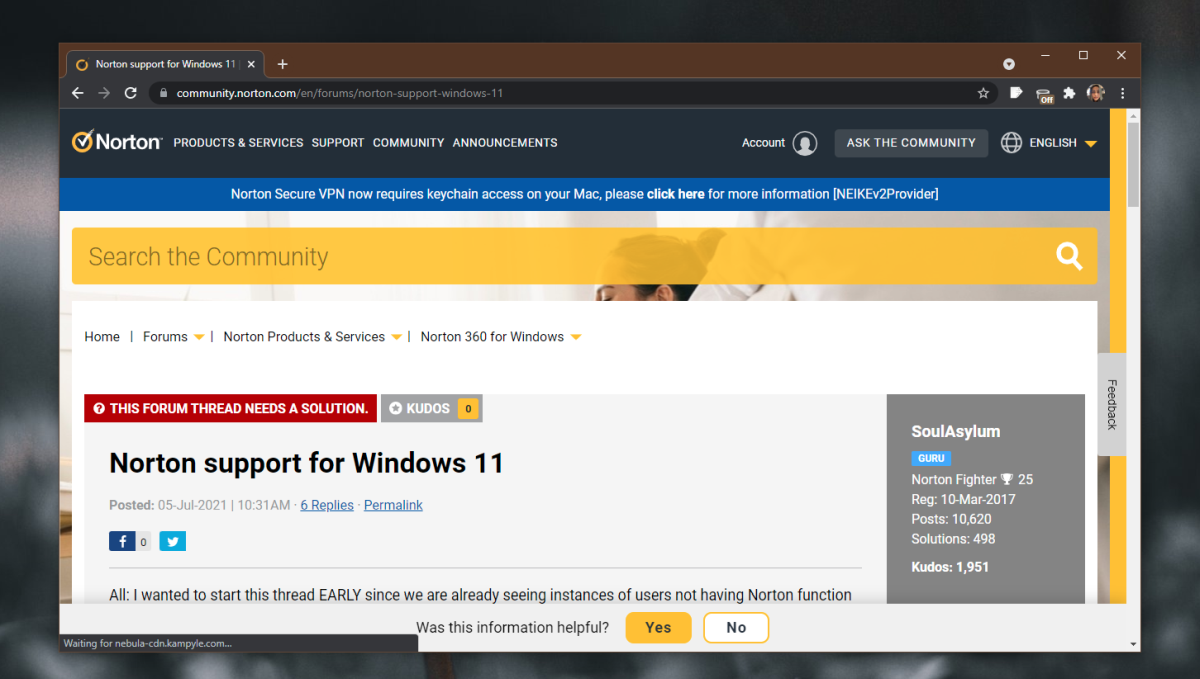
Abilita Windows Defender
Puoi disabilitare temporaneamente l'antivirus e abilitare invece Windows Defender . È possibile che il processo di aggiornamento di Windows 11 ritenga che un sistema che non esegue Windows Defender non sia sicuro. Windows Defender non bloccherà l'aggiornamento ed è un antivirus ragionevolmente buono. Disattiva il tuo antivirus di terze parti a favore di Windows Defender. Una volta completato l'aggiornamento, puoi tornare a utilizzare il tuo strumento preferito.
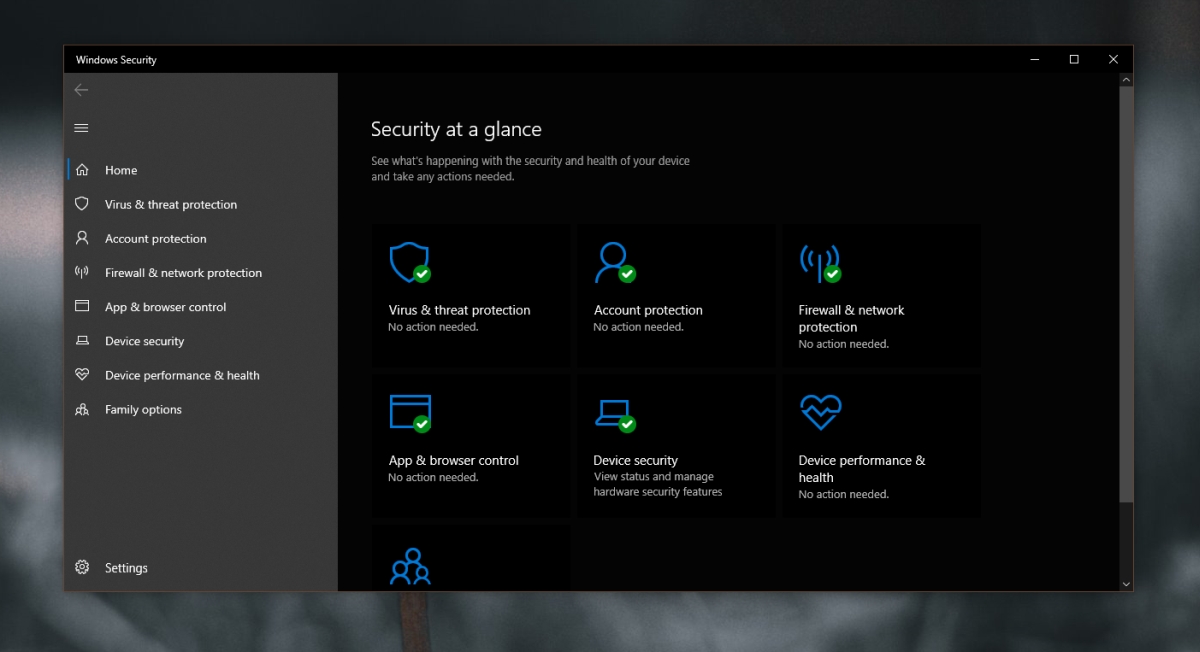
Installazione pulita di Windows 11
Se stai pianificando un'installazione pulita di Windows 11, l'antivirus installato sul tuo sistema nel sistema operativo corrente, qualunque sia il sistema operativo, è irrilevante. L'antivirus non verrà eseguito quando si avvia l'installazione pulita e pertanto non può interrompere il processo di installazione.
Anti-virus vs protezione del disco
Dovresti sapere che c'è una differenza tra un antivirus e la protezione del disco. Un antivirus è un'app che viene eseguita in un sistema operativo come Windows 10. Affinché funzioni, deve avere il suo ambiente, ad esempio Windows 10 in esecuzione.
La protezione del disco è una protezione applicata a un disco sotto forma di crittografia. Non è possibile accedere a un disco, una volta crittografato o protetto da password, a meno che non venga fornita la password o non venga decrittografato. La protezione del disco non si basa sulla presenza di un sistema operativo per funzionare. Potresti aver applicato la protezione del disco tramite un sistema operativo desktop, ma funzionerà anche al di fuori di esso.
Se stai eseguendo l'aggiornamento a Windows 11 e non è possibile accedere o scrivere su un disco, potresti aver applicato una sorta di protezione su di esso che devi prima rimuovere.
Conclusione
Gli aggiornamenti di Windows 11 finora sono stati fluidi. Rimangono in numero basso con molti utenti che scelgono di attenersi a Windows 10, che ora è notevolmente più stabile. Detto questo, il tuo antivirus non dovrebbe comunque darti problemi. Se l'installazione fallisce, controlla i log e gli errori che potrebbero dirti perché non è riuscita.
Il post Devo disabilitare il software antivirus prima di installare Windows 11 è apparso per primo su AddictiveTips .

